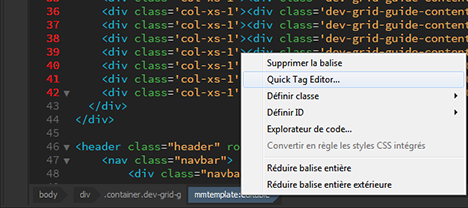- Guide de l’utilisateur de Dreamweaver
- Introduction
- Dreamweaver et Creative Cloud
- Espaces de travail et affichages Dreamweaver
- Configuration de sites
- À propos des sites Dreamweaver
- Création d’une version locale de votre site
- Connexion à un serveur de publication
- Configuration d’un serveur d’évaluation
- Importation et exportation des paramètres d’un site Dreamweaver
- Importation de sites web d’un serveur distant vers la racine de votre site local
- Fonctions d’accessibilité dans Dreamweaver
- Paramètres avancés
- Définition des préférences de site pour le transfert de fichiers
- Indication des paramètres du serveur proxy dans Dreamweaver
- Synchronisation des paramètres de Dreamweaver avec Creative Cloud
- Utilisation de Git dans Dreamweaver
- Gestion des fichiers
- Création et ouverture de fichiers
- Gestion des fichiers et des dossiers
- Acquisition et placement de fichiers depuis ou vers votre serveur
- Archivage et extraction de fichiers
- Synchronisation de fichiers
- Comparaison de fichiers pour analyse de leurs différences
- Masquage de fichiers et de dossiers dans votre site Dreamweaver
- Activation des notes de conception pour les sites Dreamweaver
- Prévention de l’exploitation potentielle de Gatekeeper
- Mise en page et design
- Utilisation d’assistances visuelles pour la mise en forme
- À propos de l’utilisation de CSS pour mise en forme de votre page
- Création de sites web en responsive design avec Bootstrap
- Création et utilisation des requêtes de multimédia dans Dreamweaver
- Présentation de contenus dans des tableaux
- Couleurs
- Design réactif à l’aide de mises en forme à grille fluide
- Extract dans Dreamweaver
- CSS
- Description des feuilles de style en cascade
- Mise en forme de pages avec CSS Designer
- Utilisation de préprocesseurs CSS dans Dreamweaver
- Comment définir les préférences de Style CSS dans Dreamweaver
- Déplacement des règles CSS dans Dreamweaver
- Conversion de code CSS intégré en règle CSS dans Dreamweaver
- Utilisation de balises div
- Application de dégradés à l’arrière-plan
- Permet de créer et modifier des effets de transition CSS3 dans Dreamweaver.
- Formatage du code
- Contenu de page et actifs
- Définition des propriétés de page
- Définition des propriétés d’en-tête CSS et des propriétés de lien CSS
- Utilisation du texte
- Recherche et remplacement de texte, de balises et d’attributs
- Panneau DOM
- Modification en mode En direct
- Le codage de documents dans Dreamweaver
- Sélection et affichage d’éléments dans la fenêtre de document
- Définition des propriétés de texte dans l’inspecteur Propriétés
- Vérification de l’orthographe d’une page web
- Utilisation de règles horizontales dans Dreamweaver
- Ajout et modification de combinaisons de polices dans Dreamweaver
- Utilisation d’actifs
- Insertion et mise à jour des dates dans Dreamweaver
- Création et gestion des actifs favoris dans Dreamweaver
- Insertion et modification d’images dans Dreamweaver
- Ajout d’objets multimédias
- Ajout de vidéos dans Dreamweaver
- Insertion de vidéo HTML5
- Insertion de fichiers SWF
- Ajout d’effets audio
- Insertion de fichiers audio HTML5 dans Dreamweaver
- Utilisation d’éléments de bibliothèque
- Utilisation de texte arabe et hébreu dans Dreamweaver
- Liens et navigation
- Effets et widgets jQuery
- Codage de sites web
- À propos du codage dans Dreamweaver
- Environnement de codage dans Dreamweaver
- Définition des préférences de codage
- Personnalisation de la coloration du code
- Rédaction et modification de code
- Conseils et remplissage de code
- Réduction et développement de code
- Réutilisation de code à l’aide de fragments
- Analyse linting de code
- Optimisation du code
- Modification de code en mode Création.
- Utilisation de contenu d’en-tête pour les pages
- Insertion d’inclusions côté serveur dans Dreamweaver
- Utilisation des bibliothèques de balises dans Dreamweaver
- Importation de balises personnalisées dans Dreamweaver
- Utilisation de comportements JavaScript (instructions générales)
- Application de comportements JavaScript intégrés
- À propos de XML et de XSLT
- Exécution de transformations XSL côté serveur dans Dreamweaver
- Exécution de transformations XSL côté client dans Dreamweaver
- Ajout d’entités de caractère pour XSLT dans Dreamweaver
- Formatage du code
- Flux de travaux inter-produit
- Installation et utilisation des extensions pour Dreamweaver
- Mises à jour intégrées dans Dreamweaver
- Insertion de documents Microsoft Office dans Dreamweaver (Windows uniquement)
- Utilisation de Fireworks et Dreamweaver
- Édition de contenu sur des sites Dreamweaver à l’aide de Contribute
- Intégration entre Dreamweaver et Business Catalyst
- Création de campagnes de messagerie personnalisées
- Modèles
- À propos des modèles Dreamweaver
- Reconnaissance des modèles et des documents basés sur un modèle
- Création d’un modèle Dreamweaver
- Création de régions modifiables dans des modèles
- Création de régions et de tables modifiables dans Dreamweaver
- Utilisation de régions facultatives dans les modèles
- Définition d’attributs de balises modifiables dans Dreamweaver
- Comment créer des modèles imbriqués dans Dreamweaver
- Modification, mise à jour et suppression de modèles
- Exportation et importation de contenus xml dans Dreamweaver
- Application ou suppression d’un modèle depuis un document existant
- Modification de contenu dans les modèles de Dreamweaver
- Règles de syntaxe pour les balises de modèle dans Dreamweaver
- Définition des préférences de surbrillance pour des régions de modèle
- Avantages de l’utilisation de modèles dans Dreamweaver
- Terminaux mobiles et écrans multiples
- Sites dynamiques, pages et formulaires web
- En savoir plus sur les applications web
- Configuration de l’ordinateur pour le développement d’applications
- Résolution des problèmes de connexion aux bases de données
- Suppression des scripts de connexion dans Dreamweaver
- Conception de pages dynamiques
- Présentation des sources de contenu dynamique
- Définition de sources de contenu dynamique
- Ajout de contenus dynamiques aux pages
- Changement des contenus dynamiques dans Dreamweaver
- Affichage d’enregistrements d’une base de données
- Fourniture et dépannage de données en temps réel dans Dreamweaver
- Ajout de comportements de serveur personnalisés dans Dreamweaver
- Création de formulaires à l’aide de Dreamweaver
- Utilisation de formulaires pour la collecte des informations sur les utilisateurs
- Création et activations des formulaires ColdFusion dans Dreamweaver
- Création de formulaires web
- Prise en charge améliorée de HTML5 pour les éléments de formulaire
- Développement d’un formulaire à l’aide de Dreamweaver
- Création visuelle d’applications
- Création de pages principales et détaillées dans Dreamweaver
- Création de pages de recherche et de résultats
- Création d’une page d’insertion d’enregistrements
- Création de la mise à jour d’une page d’enregistrement dans Dreamweaver
- Création de pages de suppression d’enregistrement dans Dreamweaver
- Modification d’une base de données à l’aide des commandes ASP dans Dreamweaver
- Création d’une page d’enregistrement
- Création d’une page de connexion
- Création d’une page à accès restreint
- Sécurisation de dossiers dans ColdFusion à l’aide de Dreamweaver
- Utilisation de composants ColdFusion dans Dreamweaver
- Test, aperçu et publication de sites web
- Résolution des problèmes
Comment créer et supprimer des régions modifiables dans les modèles de Dreamweaver.
Il est possible de créer des régions modifiables dans un modèle pour définir les zones qui pourront être modifiées dans les pages basées sur ce modèle. Avant d’insérer une région modifiable, enregistrez le document actif comme modèle.
Si vous insérez une région modifiable non pas dans un fichier de modèle mais dans un document, une alerte vous informe que le document sera automatiquement enregistré comme modèle.
Vous pouvez placer une région modifiable n’importe où sur votre page. Toutefois, tenez compte des informations suivantes si vous rendez possible la modification d’un tableau :
Vous pouvez marquer un tableau entier ou une cellule de tableau individuelle comme modifiable, mais vous ne pouvez pas marquer plusieurs cellules d’un tableau comme une seule et même région modifiable. Si une balise <td> est sélectionnée, la région modifiable comprend la région située autour de la cellule. Dans le cas contraire, la région modifiable concerne uniquement le contenu de la cellule.
-
Dans la fenêtre de document, procédez de l’une des manières suivantes pour sélectionner la région.
Sélectionnez le texte ou le contenu que vous souhaitez définir comme région modifiable.
Placez le point d’insertion à l’endroit où insérer une région modifiable.
-
Procédez de l’une des manières suivantes pour insérer une région modifiable :
Sélectionnez Insertion > Modèle > Région modifiable.
Dans la catégorie Modèles du panneau Insertion, sélectionnez Région modifiable.
-
Dans la zone Nom, tapez un nom unique pour la région. (vous ne pouvez pas utiliser le même nom pour plusieurs régions modifiables dans un modèle donné).Remarque :
Ne tapez pas de caractères spéciaux dans la zone Nom.
-
Cliquez sur OK. La région modifiable est entourée d’un cadre rectangulaire dans le modèle, de la couleur de surbrillance définie dans les préférences. Si vous insérez une région modifiable vide dans le document, son nom s’affiche également dans le cadre qui la délimite.
Sélection de régions modifiables
Vous pouvez facilement identifier et sélectionner les différentes régions présentes dans un modèle et dans un document basé sur un modèle.
Sélection d’une région modifiable dans la fenêtre de document
-
Cliquez sur la région modifiable dans le mode Code.
Recherche d’une région modifiable et la sélectionner dans le document
-
Sélectionnez Outils > Modèles, puis choisissez le nom de la région dans la liste figurant en bas de ce sous-menu.
Recherche des régions modifiables Recherche des régions modifiables Remarque :Les régions modifiables situées à l’intérieur d’une région répétée ne sont pas répertoriées dans le menu. Pour localiser ces régions, vous devez rechercher les cadres à onglet qui figurent dans la fenêtre de document.
La région modifiable est sélectionnée dans le document.
Suppression d’une région modifiable
Si vous avez marqué une région de votre fichier de modèle comme étant modifiable, vous pouvez la verrouiller (pour la rendre non modifiable dans les documents basés sur le modèle) à l’aide de la commande Supprimer le marqueur de modèle.
-
Cliquez sur l’onglet dans la balise de région modifiable au bas de la page pour sélectionner la région modifiable.
-
Effectuez l’une des opérations suivantes :
Sélectionnez Outils > Modèle > Supprimer le marqueur de modèle.
La région n’est alors plus modifiable.
Modification du nom d’une région modifiable
Après avoir inséré une région modifiable, vous pouvez en modifier le nom.
-
En mode Code, sélectionnez la région modifiable que vous souhaitez modifier.
-
Dans le volet inférieur, sélectionnez la balise de région modifiable. Cliquez avec le bouton droit de la souris et sélectionnez Quick Tag Editor.
Vous pouvez facilement modifier le nom de la région modifiable à partir de la boîte de dialogue contextuelle.
Sélection de Quick Tag Editor Sélection de Quick Tag Editor -
Appuyez sur la touche Entrée (Windows) ou Retour (Macintosh).
Autres ressources similaires
Recevez de l’aide plus rapidement et plus facilement
Nouvel utilisateur ?